Excel2016とExcel2019では、既定のフォントが[游ゴシック]になっています。
Excel2013までは、[MSPゴシック]でした。
Excel2016で既定のフォント[游ゴシック]を[MSPゴシック]に変更する方法を紹介します。
ワークシート全体、アクティブブック、既定のフォントを変更する方法をそれぞれ解説します。
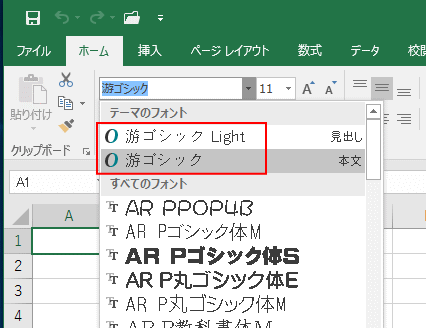
游ゴシックとMSPゴシックの比較
游ゴシック(ゆうごしっく)とMSPゴシックを比較してみました。
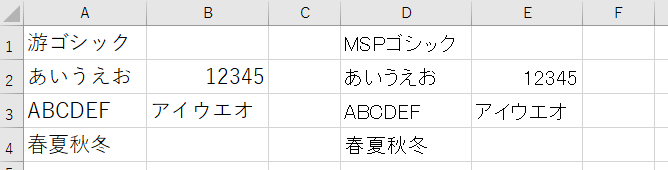
注意Windows10のバージョンによっては、[游ゴシック]を縦書きにすると、以下のようになります。Windows10のバージョン1803と1809での現象のようです。
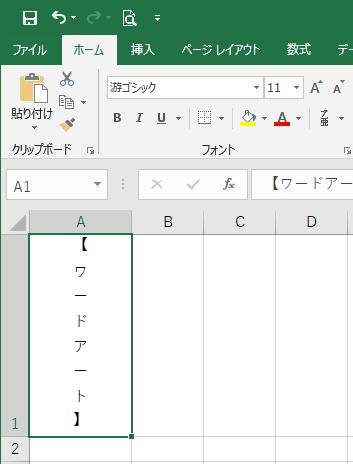
游ゴシックや游明朝などの場合に起こります。他のフォントに変更すると、正常になります。
Windows10のバージョン1903では、正常になります。
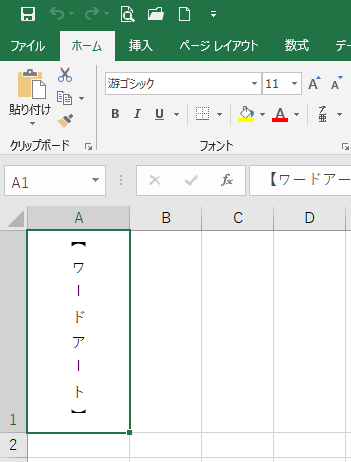
ワークシートのフォント変更
ワークシート全体のフォントを変更するには、行と列が交わる箇所をクリックして、ワークシート全体を選択した状態でフォントを[MSPゴシック]に変更します。
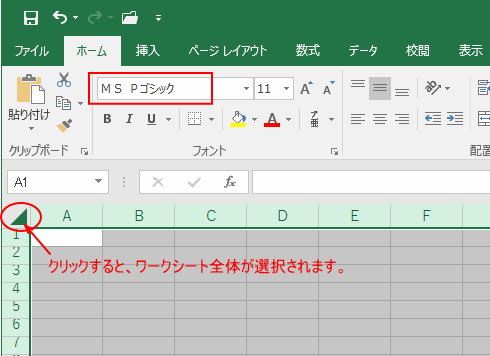
参考キーボードから[Ctrl]と[A]を押してもシート全体を選択できます。
表内のセルをアクティブにしている場合は、表全体の選択になります。
![キーボード[Ctrl]+[A]](https://hamachan.info/WordPress2019/wp-content/uploads/2017/01/kibord-ctrl-a.png)
アクティブブックのフォント変更
操作中のブックのフォントをMSPゴシックに変えるには、[ページレイアウト]タブの[テーマ]グループの[フォント]を[Office 2007 - 2010]に切り替えます。
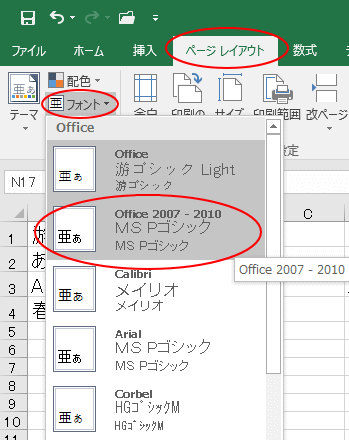
参考テーマのフォント変更については、以下の記事で解説しています。
-
テーマの変更時は[配色][フォント][効果]の3つの要素を確認
Microsoft Officeには、ドキュメントのデザインを一括変更できる[テーマ]という機能があります。 WordとPowerPoint ...
既定フォントの変更
既定のフォントを変更することもできます。
[ファイル]タブをクリックして、[オプション]をクリックします。
![Backstageビューの[オプション]](https://hamachan.info/WordPress2019/wp-content/uploads/2017/01/font4-1.png)
[Excelのオプション]ダイアログボックスは、キーボードから[Alt]→[F]→[T]の順に押すことでも表示できます。
![キーボード[Alt]→[F]→[T]](https://hamachan.info/WordPress2019/wp-content/uploads/2017/01/keybord-alt-f-t.png)
[Excelのオプション]ダイアログボックスが表示されます。
![[Excelのオプション]ダイアログボックス](https://hamachan.info/WordPress2019/wp-content/uploads/2017/01/excel2016option88.png)
[基本設定]の[新しいブックの作成時]にある[次を既定フォントとして使用]のプルダウンメニューから[MSPゴシック]を選択します。
[OK]ボタンをクリックして閉じます。
バージョンアップによって、オプションの[基本設定]は[全般]という表記になっています。(Office2016とOffice2019)
参考[新しいブックの作成時]では、[フォントサイズ]、[新しいシートの既定のビュー]、[ブックのシート数]も変更できます。
Excel2016以降のバージョンでは、オプションの設定で簡単に既定フォントの変更ができますが、WordやPowerPointには、この設定はありません。
![[Excelのオプション]の[基本設定]-[次を既定フォントとして使用]](https://hamachan.info/WordPress2019/wp-content/uploads/2017/01/font5.png)
以下のメッセージウィンドウが表示されるので、[OK]ボタンをクリックします。
フォントの変更を有効にするには、Microsoft Excelを閉じてから、再起動してください。
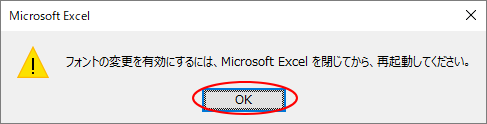
Excelを閉じて再起動します。
既存のブックは、[游ゴシック]のまま変わりませんが、新規ブックを起動すると、フォントは[MSPゴシック]になっています。
また、行の高さも従来と同じ[13.5]になっています。
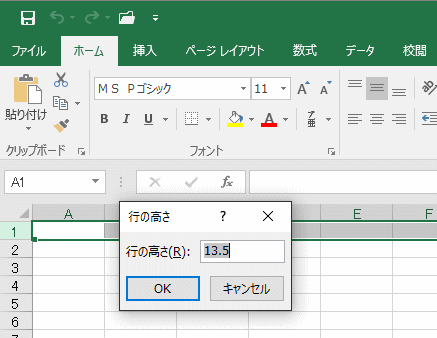
Office2016の標準フォントは、游ゴシック、遊明朝です。
新しいフォントをOffice2010、Office2013でも利用できるようにMicrosoftから「游ゴシック 游明朝フォントパック」が無償で提供されています。
Download 游ゴシック 游明朝フォントパック from Official Microsoft Download Center
参考Excelのオプションで既定フォントを[本文のフォント]以外に設定すると、テーマを変更した時にフォントには反映されません。
テーマについては、以下の記事で解説しています。
-
テーマの変更時は[配色][フォント][効果]の3つの要素を確認
Microsoft Officeには、ドキュメントのデザインを一括変更できる[テーマ]という機能があります。 WordとPowerPoint ...
起動時に[新しいブックの作成時]以外の書式設定をしたブックを開きたい場合の方法は、以下の記事で解説しています。
-
新規ブックとシートを開くときに書式設定したものを自動的に開くには
Excelで新規ブックや新規ワークシートを開いたときに、毎回同じ設定をして作業を開始しているような場合は、初めからその設定で開くようにしてお ...

